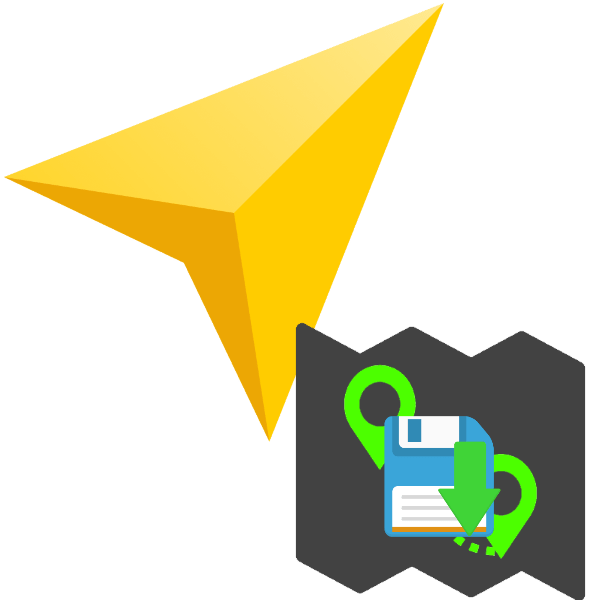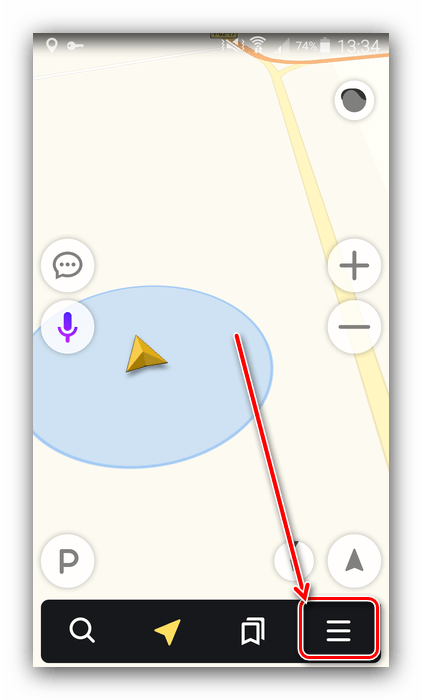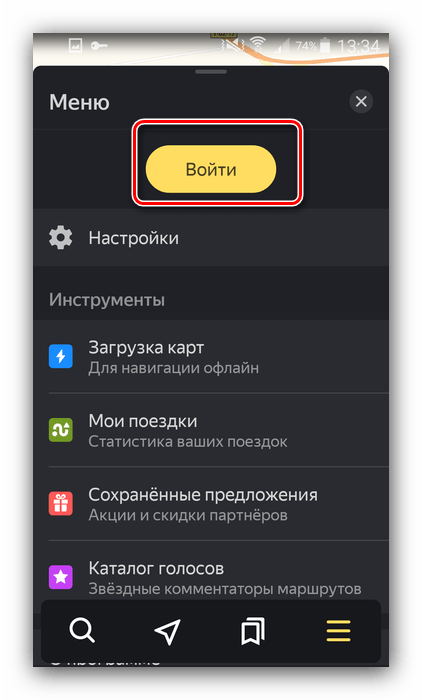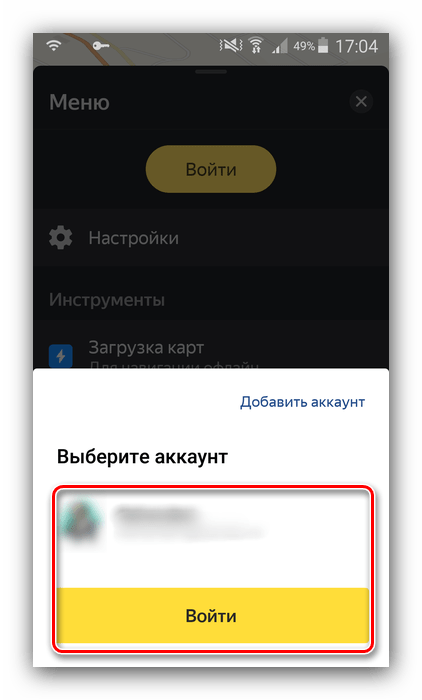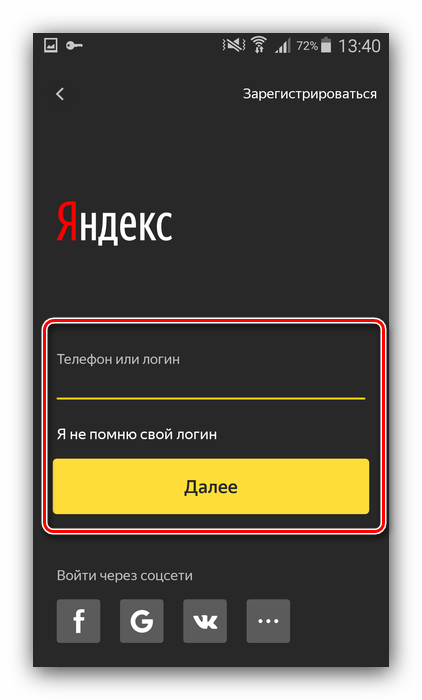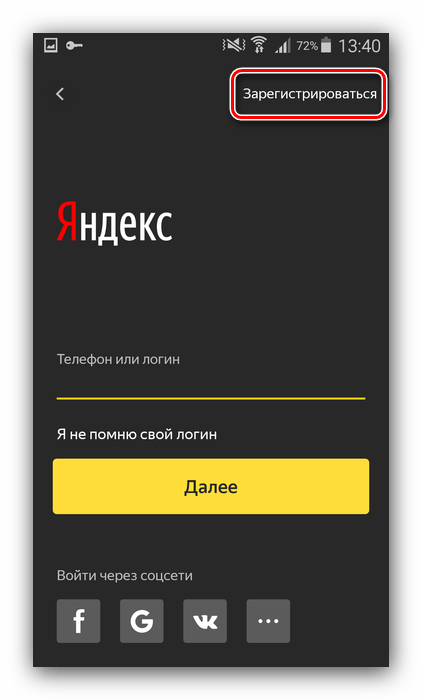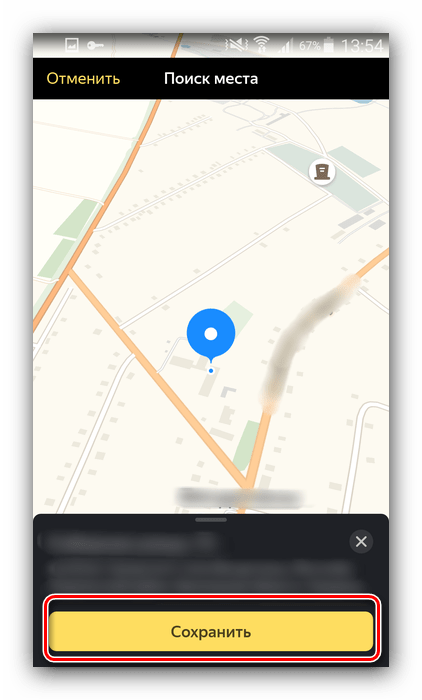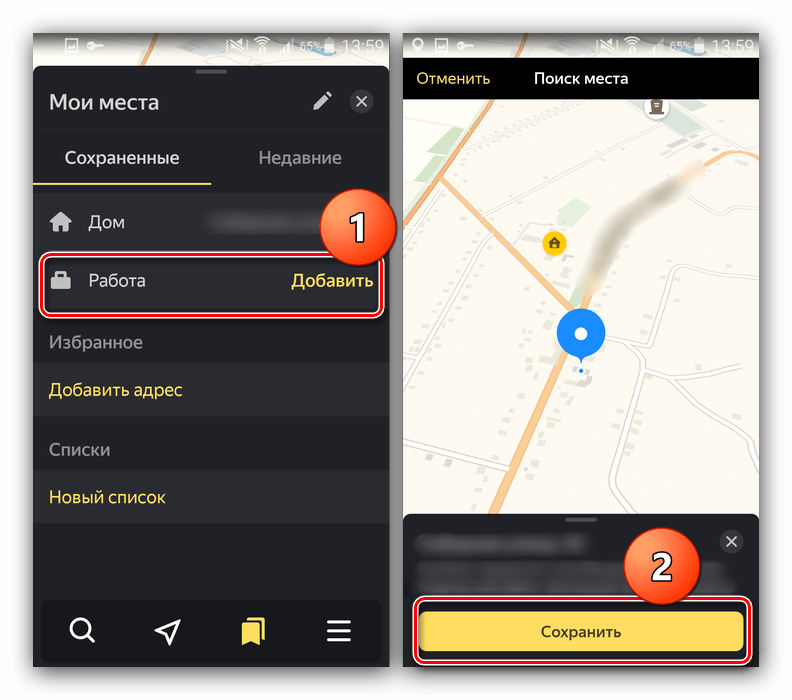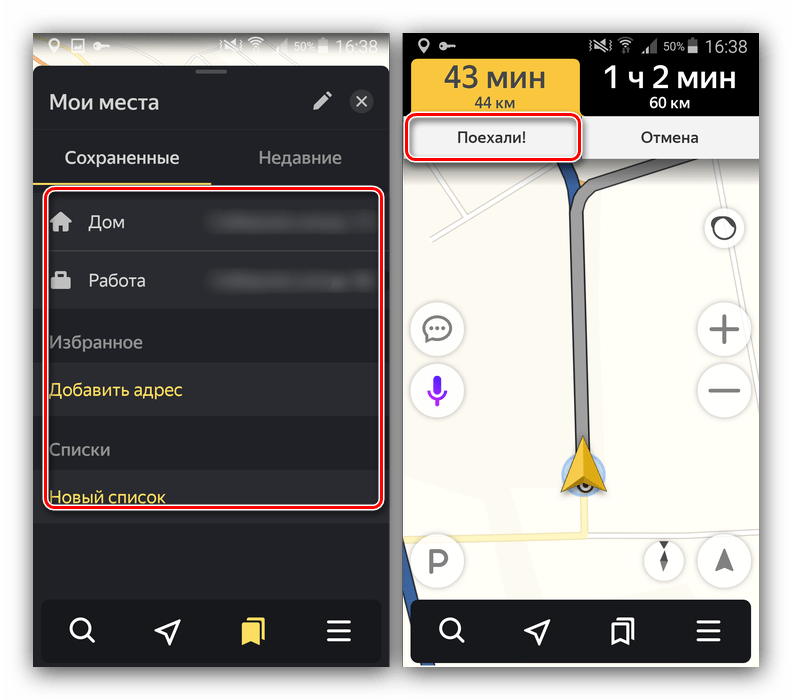как сохранить адрес в яндекс навигаторе
Как добавить адрес в Яндекс навигатор
Привет! Сегодня я покажу вам как добавить адрес в навигатор Яндекс. Вы можете создать адрес маршрута и сохранить его, чтобы потом быстро построить маршрут до этого адреса. Всё очень просто и быстро! Смотрите далее!
Как добавить адрес в Яндекс навигатор
Откройте на своём смартфоне приложение навигатор. Внизу, в меню, нажмите на кнопку Мои места (смотри скриншот ниже).
Далее, введите вверху, в поле поиска, необходимый адрес.
Можно выбрать из доступных категорий.
Далее, в сохранённых местах, у вас появится ваш адрес.
Нажав по сохранённому адресу, у вас сразу же построится маршрут до вашего адреса!
Всё готово! Вот так просто и быстро вы можете добавить адрес в Яндекс навигатор.
Остались вопросы? Напиши комментарий! Удачи!
Херня на постном масле.
У меня нет кнопки сохранить, только поехали.
А когда ввожу координаты и пытаюсь сохранить в избранном, то *бучий яндекс меняет координаты на ближайший населенный пункт.
Отстой.
Вбейте адрес в навигатор как пункт назначения, доедте до него, он сохранится автоматически
Все сделал как нужно, но тоже не предлагает сохранить адрес. Предлагает только “поехали”. Хотя раньше проблем с этим не было. Что случилось?
А если вбиваю адрес в пункте назначения, то он сохраняется только в “истории” и при вбивании новых пунктов назначения он опускается и потом скорее всего исчезнет при переполнении.
1. Как сейчас сохранить пункт назначения в избранных?
2. И вообще при движении к пункту назначения курсор часто теряет ориентацию и просит зайти на маршрут и так постоянно. Что произошло с навигатором?
Когда последний раз обновляли навигатор? Я сейчас пробовал, у меня легко всё получается, можно сохранить любой адрес в навигаторе.
Как сохранить адрес в Яндекс навигаторе в избранные
Здравствуйте. Сегодня вы узнаете как добавить и сохранить любой адрес в приложении Яндекс навигатор. Если вы хотите быстро строить маршруты, вы можете создать избранные адреса, куда вы чаще всего ездите. Вам достаточно будет нажать по адресу и навигатор в тот же момент построит для вас маршрут. Смотрите инструкцию далее и пишите комментарии, если есть вопросы.
Откройте приложение на своём смартфоне. На главной странице, где карта, внизу нажмите на значок в виде закладки.
В разделе Избранное нажмите на вкладку Добавить адрес.
Введите в поле поиска адрес пункта назначения, куда вам нужно доехать. Нажмите по адресу в поисковой выдаче под полем.
Далее, вам покажут на карте место назначения. Внизу в окне нажмите на значок Закладки.
В открывшемся окне внизу нажмите на вкладку Favorites.
Вы можете создать свой список и добавить туда группу адресов.
Всё готово, в избранном появится ваш адрес. Теперь вам достаточно нажать по нему и навигатор построит маршрут.
Здесь вы также можете добавить адрес своего дома и работы.
Если у вас остались вопросы, напишите комментарий
Сохранение маршрута в Яндекс.Навигаторе
Как сохранить маршрут
В приложении для навигации от российского IT-гиганта нет возможности прямого сохранения того или иного проложенного пути, пусть хотя она есть в Яндекс.Картах. Однако можно сохранить начальную и конечную точки маршрута – после их выбора программа автоматически построит подходящую схему движения.
Обратите внимание! Для построения маршрутов оффлайн потребуется скачать на устройство карту требуемой области!
Нажатие на кнопку «Добавить аккаунт» приведёт к интерфейсу ввода данных авторизации – логина либо номера телефона и пароля. Также доступна авторизация посредством соцсетей.
Отсюда также можно навести новую учётную запись – нажмите на ссылку «Зарегистрироваться» и следуйте инструкциям на экране.
По умолчанию присутствуют три категории списков точек интереса: «Дом», «Работа» и «Избранное». Для примера в качестве стартовой точки маршрута зададим «Дом» – воспользуйтесь кнопкой «Добавить» в соответствующей строке.
Также можно в качестве домашнего адреса задать любой объект из той или иной категории на соответствующей вкладке.
Такой метод лишь немногим неудобнее возможности полноценного сохранения маршрута, которое отсутствует в Яндекс.Навигаторе на момент написания этой статьи.
Помимо этой статьи, на сайте еще 12220 инструкций.
Добавьте сайт Lumpics.ru в закладки (CTRL+D) и мы точно еще пригодимся вам.
Отблагодарите автора, поделитесь статьей в социальных сетях.
Помогла ли вам эта статья?
Поделиться статьей в социальных сетях:
Еще статьи по данной теме:
Здравствуйте, Сергей. Проложить маршрут в Яндекс.Навигаторе можно только одним не самым очевидным методом. Первым делом добавьте все промежуточные точки в «Мои места». Далее проложите маршрут от начальной и до конечной точки. Затем приблизьте карту и найдите на маршруте кнопку с изображением плюса — тапните по ней и выберите вариант «Взять из «Моих мест»».
Ну это считай строить заново маршрут
Увы, других пока не предусмотрено. На худой конец можете использовать Яндекс.Карты, там возможности постройки маршрутов несколько побогаче.
Привет!
Я нашел неочевидный способ.
Прокладываешь маршрут в Яндекс Картах на компьютере.
Потом нажимаешь кнопку Отправить на Мобильный. Попросит ввести номер.
Далее приходит URL.
Всё. Потом ее можно открыть в программе на телефоне (но только в Картах, Навигатор не берет). И можно пользоваться.
Для редактирования придется опять менять на компе и посылать заново.
Никак не получится сохранить, но можно выйти из навигатора не удаляя построенный маршрут и включить утром… Он должен запустить построенный маршрут с вечера)
Можно ли воспользоваться сохраненным маршрутом без интернета?
Как сохранить текущий, уже заданный на карте, маршрут без адреса, по точке «сюда»?
Бред. И чем дальше, тем страшнее. Такие возможности и такая реализация. Построил вечером сложный маршрут через кучу точек и что теперь? Ехать собираюсь утром, а оно предлагает сейчас и никак его не заморозить, не сохранить? Всю ночь мне предлагает «повернуть направо». Каким местом думают разработчики?
А почему карты яндекс.карт можно сохранять на СД, а навигатора — нет? Другая религия? Или они там с соседними офисами не общаются?
КГАМ. Навигатор маршруты не сохраняет.
Какие данные сохраняет программа? интересует скорость на участках — в случае возникновения спора с ДПС
Навигатор маршруты не сохраняет.
Как сохранить уже заданный маршрут без конкретного конечного адреса из НЕДАВНИХ поездок в ИЗБРАННОЕ?
А какая принципиальная разница, между картами и навигатором, Яндекса разумеется?
Программа строит ГОВНО а не маршрут. Ведет строго там где куча пробок и светофоров.
Ужасно, что закрывают приложение «транспорт». Такой удобный, без проблем запоминание маршрута — одним нажатием «сохранить» или «убрать». А на Яндекс картах все через одно место….бесполезные навороты….чем думают разработчики(((
Хочу сам проложить маршрут и сохранить его, как это сделать?
Мой ответ мне: А никак, нужно ехать там где покажет навигатор и только сейчас.
Все современные навигаторы заточены только на одно — рубка бабла. Карты оффлайн надолго (блее 30 дней) как правило сохранить нельзя. Добраться до них для сохранения тоже нельзя. Если есть комплект карт и его нужно пополнить (например, GOOGLE), то сначала обновляются старые и только потом загружается новая. А бабло капает даже если и обновлять не надо. Собрать маршрут по точкам (как это было ранее в СитиГид до 7.8) и хранить его невозможно. Все сделано так, чтобы ранее полученная информация стиралась и закачивалась вновь. При этом тратится масса времени на составление маршрута. Корректировать маршрут сложно или (скорее всего) невозможно. Пытался составить маршрут от СПб до Белгорода. Предлагается только один вариант через Москву. Промежуточные точки точно установить невозможно. Прокладывается маршрут с возвращением. При составлении маршрута одни пляски. Вот как-то так. Все идет к лучшему.
Вопрос «как сохранить маршрут» надо просто ответить — НИ КАК, и всё! Только время теряешь на описании бесполезных действий.
Как добавить адрес в Яндекс навигатор
Привет! Сегодня я покажу вам как добавить адрес в навигатор Яндекс. Вы можете создать адрес маршрута и сохранить его, чтобы потом быстро построить маршрут до этого адреса. Всё очень просто и быстро! Смотрите далее!
Как добавить адрес в Яндекс навигатор
Откройте на своём смартфоне приложение навигатор. Внизу, в меню, нажмите на кнопку Мои места (смотри скриншот ниже).
Далее, введите вверху, в поле поиска, необходимый адрес.
Можно выбрать из доступных категорий.
Далее, в сохранённых местах, у вас появится ваш адрес.
Нажав по сохранённому адресу, у вас сразу же построится маршрут до вашего адреса!
Всё готово! Вот так просто и быстро вы можете добавить адрес в Яндекс навигатор.
Сохранять маршрут в Яндекс Навигаторе требуется, чаще всего, автомобилистам. Рассмотрим, как это делается онлайн.
Яндекс предлагает удобный и компактный инструмент для навигации, проложить маршрут, на котором труда не составляет. Проблема возникает при сохранении данных. Запомнить маршрут, как это делается в Яндекс Картах, не получится.
Причина этого в том, что Навигатор онлайн оперативно учитывает возникающие на дороге проблемы – ДТП, пробки, ремонты – и предлагает наиболее оптимальный путь. Поэтому маршрут может меняться даже в течение дня. Поэтому выход один: сохранить в навигаторе начальную и конечную точки пути, чтобы не делать этого каждый раз.

Сохранение точек маршрута
Прежде всего, необходимо иметь аккаунт в Яндексе. Если имеется аккаунт для электронной почты, кошелька или любого другого сервиса, то можно использовать его. В Яндексе учетная запись универсальна для всех сервисов, включая навигатор.
После входа в аккаунт, нужно нажать на значок «Избранное» в нижнем меню Навигатора. Появится новое меню со списком:

Нажимая на любой пункт меню, можно ввести нужный адрес, в том числе с использованием карты и подсказок поиска.
После введения адреса необходимо нажать на знак поиска (лупу), затем кнопку «Сохранить». Таким образом, сохраняем в памяти Яндекс Навигатора все точки, которые затем понадобятся для построения маршрута.
Как уточнить маршрут
Имея все нужные точки, можно легко проложить любой нужный путь, просто нажимая на нужную точку в «Избранном» и затем, после появления точки на карте, на надпись «Поехали!». Навигатор автоматически определит оптимальную дорогу и начнет делать голосовые подсказки.

Чтобы уточнить маршрут, можно использовать промежуточную точку. Для этого:
Таким образом, в Яндекс Навигаторе можно сохранять маршрут посредством использования заранее подготовленных точек.